In this post, we will help you fix the Audit events have been dropped by the transport. 0 error with Event ID 1101 in Windows 11/10. Some users have reported that their computer hangs or freezes randomly and then they have to hard shut down or force shutdown it. And, after signing into their Windows PC again, they see the source as Eventlog with Event ID 1101 along with the error message in the Event Viewer window. It can happen while playing a game, watching a video, or performing some other activities. If you also face this problem, then the fixes covered in this post will help you.
What does Event ID 1101 mean?
Event ID 1101 is created for a particular event logged in the Event Viewer on Windows 11/10 when a system is rebooted or restarted without a clean or proper shutdown. This may be caused if the system becomes unresponsive, loses power unexpectedly, crashes, or is restarted or shut down forcefully by the user.
To solve this Audio events have been dropped by the transport. 0 error with Event ID 1101 on a Windows 11/10 PC, use the solutions covered below. Before that, you should update Windows (if not already). If the problem persists, use these fixes:
- Run DISM and SFC Scan
- Reset Windows Update Components
- Update device drivers
- Update or Reset BIOS.
Let’s check these options.
1] Run DISM and SFC Scan
If there is some problem with system image files or the system files are corrupted, which in turn is crashing or freezing your system, and you get Audit events have been dropped by the transport. 0 error with event ID 1101, then you should run the DISM tool (also known as Deployment Image Servicing and Management tool) and perform an SFC scan or System File Checker. These built-in tools of Windows help repair or service Windows image and fix the corrupted system files. This might help you solve this issue.
2] Reset Windows Update Components
This is one of the best solutions to use as some users were able to get rid of this issue with this fix. If the problem is associated with the corrupt Windows update components, then you should reset Windows update components to default using PowerShell or a Tool. and see if this works.
Resetting the Windows update components requires multiple steps such as stopping Windows update-related services (BITS, Wuauserv, Cryptographic services, etc.), deleting the qmgr*.dat files, flushing or renaming catroot2 folder and SoftwareDistribution folder, etc.
Specifically clearing the contents of the SoftwareDistribution folder and resetting the catroot2 folder has helped many.
Once done, restart your PC, and this should fix the problem.
Related: Fix DCOM Event ID 10016 error on Windows
3] Update device drivers
Incompatible or outdated device drivers can cause various issues. For example, the driver may fail to load for an associated device and this could be the reason that your desktop or laptop hangs or freezes randomly because of which you have to hard restart or shut down it, and then the event with event ID 1101 and the error message is logged in the Even Viewer. So, if there are incompatible or outdated drivers, then you should update the device drivers on your Windows 11/10 PC. This solution has also helped some users.
You can manually update drivers using Device Manager, look for driver updates in the Optional updates section of the Settings app, or download device drivers from the official site and install them.
TIP: In case the problem is caused by a specific device driver (like graphics driver, network driver, etc.), then you can also uninstall that driver and restart your PC. Windows will install that driver automatically and this may fix this issue.
Read: Event ID 903. The Software Protection service has stopped
4] Update or Reset BIOS
One of the users with the same problem benefitted from this solution. So, if you see Audit events have been dropped by the transport. 0 error message and nothing works, then update BIOS and check if the problem is gone. You can download the latest BIOS update file (compatible with your product) from the manufacturer’s website and run it or create a bootable USB drive for it.
You may want to also consider resetting BIOS and see if that helps.
That’s all! Hope this is helpful.
How to clear out the Event Logs in Windows?
To clear the Event Log in Windows open an elevated PowerShell prompt and execute the following:
Get-EventLog -LogName * | where {$_.Entries.Count -gt 0} | foreach {Clear-EventLog $_.Log}
Also read: Event ID 154, The IO Operation failed due to a hardware error
What is the event ID for audit failure?
Event ID is a uniquely identifiable number for a specific logged event on a Windows PC. And, like any other event, the Audit success or Audit failure for each successful or failed event in Event Viewer is logged with a unique number, known as event ID. For example, if an account logon attempt fails on Windows 11/10, you may see An account failed to log on error message with Event ID 4625 for that particular failed event in the Event Viewer window.
Read next: Event ID 16, Bluetooth fails to connect.
Некоторые пользователи Windows обнаружили множество последовательных ошибок события «События аудита были отброшены транспортом.0» с помощью средства просмотра событий. Большинство затронутых пользователей сообщают, что новые экземпляры этой ошибки появляются во время работы системы. Подтверждено, что эта проблема возникает в Windows 7, Windows 8.1 и Windows 10.
События аудита были отброшены транспортом.0
После тщательного изучения этой конкретной проблемы выяснилось, что есть несколько случаев, которые вызывают этот код ошибки. Вот список подтвержденных виновников, которые могут привести к появлению этой ошибки события:
- Поврежденный компонент WU. В подавляющем большинстве случаев эта проблема связана с частично поврежденным компонентом Центра обновления Windows. Если этот сценарий применим, единственное жизнеспособное исправление – сбросить каждый задействованный подкомпонент либо с помощью автоматического агента сброса WU, либо вручную из командной строки с повышенными привилегиями.
- Неподходящий / несовместимый драйвер сброса WU – при определенных конфигурациях пользователи Windows 10 сообщают, что они подтвердили, что журналы средства просмотра событий остановлены после того, как они использовали диспетчер устройств для переустановки или обновления сетевого адаптера, который использовался ранее.
- Слишком много запросов в журнале безопасности. Как оказалось, вы можете ожидать увидеть эту ошибку в случаях, когда в журнал безопасности одновременно записывается слишком много запросов. Это может произойти из-за ошибки в Windows 10. Если это применимо, вы можете исправить проблему, удалив весь журнал просмотра событий.
Теперь, когда вы знаете всех потенциальных виновников, вот список подтвержденных методов, которые другие затронутые пользователи успешно использовали для предотвращения появления новых экземпляров ошибки «События аудита были отброшены транспортом.0»:
Метод 1: сброс всех компонентов Центра обновления Windows
Поскольку эта проблема часто связана с частично поврежденным компонентом Центра обновления Windows, вам следует потратить время на сброс всех важных компонентов Центра обновления Windows. В большинстве случаев постоянные новые экземпляры ошибки «События аудита были отброшены транспортом.0» возникают из-за того, что один или несколько компонентов WU (Центр обновления Windows) в настоящее время застряли в состоянии неопределенности.
Если этот сценарий применим к вам, вы сможете решить проблему, сбросив все компоненты WU, участвующие в процессе обновления. Когда дело доходит до этого, у вас есть два пути вперед:
A. Использование агента сброса WU
- Откройте браузер по умолчанию и посетите страницу загрузки Сброс сценария агента обновления Windows.
Скачивание скрипта агента обновления Windows
- После успешной загрузки используйте такую утилиту, как WinRar, WinZip или 7Zip, чтобы извлечь содержимое архива.
- Затем щелкните правой кнопкой мыши файл ResetWUENG.exe и выберите «Запуск от имени администратора». По запросу UAC (Контроль учетных записей пользователей) нажмите Да, чтобы предоставить доступ администратора.
- Следуйте инструкциям на экране, чтобы запустить сценарий на вашем компьютере для сброса всех важных компонентов WU.
- Как только операция будет окончательно завершена, перезагрузите компьютер и откройте приложение «Просмотр событий» после завершения следующего запуска, чтобы увидеть, была ли устранена ошибка.
Б. Сброс компонента WU из CMD с повышенными правами
- Откройте диалоговое окно «Выполнить», нажав клавиши Windows + R. Затем введите cmd в текстовое поле и нажмите Ctrl + Shift + Enter, чтобы открыть командную строку с повышенными правами.
Открытие командной строки с повышенными привилегиями
Примечание. Когда появится запрос UAC (User Account Prompt), нажмите Да, чтобы предоставить доступ администратора.
- Когда вы, наконец, войдете в командную строку с повышенными привилегиями, введите следующие команды в любом порядке, но обязательно нажимайте Enter после каждой, чтобы остановить все службы, связанные с WU: net stop wuauserv net stop cryptSvc net stop bit net stop msiserver
Примечание. Эти команды эффективно останавливают службы Центра обновления Windows, установщик MSI, службы криптографии и службы BITS.
- После остановки каждой службы, которая потенциально может мешать работе, вставьте следующие команды в поле CMD и переименуйте папки SoftwareDistribution и Catroot2: ren C: Windows SoftwareDistribution SoftwareDistribution.old ren C: Windows System32 catroot2 Catroot2.old
Примечание. Эти две папки отвечают за хранение обновленных файлов, которые используются компонентом Центра обновления Windows. Поскольку нет возможности удалить их обычным способом, лучше всего переименовать их – это заставит вашу ОС игнорировать это.
- После того, как вы успешно переименовали 2 папки, выполните следующие команды еще раз, чтобы снова включить службы, которые были отключены на шаге 2: net start wuauserv net start cryptSvc net start bits net start msiserver
- После успешного повторного включения каждой службы откройте служебную программу «Просмотр событий» и проверьте, не обнаружены ли новые экземпляры ошибки.
Если те же ошибки события «События аудита были отброшены транспортом.0» по-прежнему возникают повсюду даже после выполнения одного из приведенных выше руководств, перейдите к следующему потенциальному исправлению ниже.
Метод 2: переустановка сетевого драйвера
По словам нескольких затронутых пользователей, эта проблема иногда связана с конфликтом или неправильной установкой драйвера сетевого адаптера. В некоторых случаях затронутым пользователям удавалось решить эту проблему с помощью диспетчера устройств для переустановки или обновления неисправного драйвера сетевого адаптера.
Если вы еще не пробовали это сделать и по-прежнему сталкиваетесь с той же постоянной ошибкой события «События аудита были сброшены с помощью транспорта.0», следуйте инструкциям ниже, чтобы эффективно удалить или обновить текущий драйвер сетевого адаптера:
- Откройте диалоговое окно «Выполнить», нажав клавиши Windows + R. Затем введите devmgmt.msc и нажмите Enter, чтобы открыть Диспетчер устройств. Если вам будет предложено UAC (Контроль учетных записей пользователей), нажмите Да, чтобы предоставить доступ администратора.
Открытие диспетчера устройств
- Как только вы войдете в Диспетчер устройств, прокрутите вниз до категории Сетевые адаптеры и разверните раскрывающееся меню. Затем щелкните правой кнопкой мыши адаптер беспроводной сети и выберите «Обновить драйвер».
Обновление сетевого адаптера
- При следующем запросе нажмите «Автоматический поиск обновленного программного обеспечения драйвера» и терпеливо подождите, чтобы увидеть, обнаружит ли сканирование новую версию сетевого адаптера.
Поиск обновленного программного обеспечения драйвера для вашего сетевого адаптера
Примечание: Если мастеру удастся найти и установить новую версию сетевого адаптера, следуйте инструкциям на экране, чтобы установить ее и перезагрузить компьютер в конце этого процесса. Если у вас уже установлена последняя версия, выполните следующие действия.
- Вернитесь в раскрывающееся меню «Сетевые адаптеры» в диспетчере устройств, щелкните правой кнопкой мыши адаптер беспроводной сети и выберите «Удалить устройство» в появившемся контекстном меню.
Удаление текущего сетевого адаптера
- Подтвердите удаление при следующем запросе, затем перезагрузите компьютер, чтобы операционная система могла заменить недавно удаленный драйвер сетевого адаптера на общий эквивалент.
- Проверьте средство просмотра событий и посмотрите, удастся ли вам обнаружить какие-либо новые экземпляры ошибки «События аудита были отброшены транспортом.0».
Если та же проблема все еще возникает или вам удается устранить проблему и вы хотите очистить журнал просмотра событий, заполненный ошибками, перейдите к следующему методу.
Метод 3: удаление текущего журнала средства просмотра событий
Если один из вышеперечисленных методов позволил вам остановить появление новых экземпляров ошибок события «События аудита были отброшены транспортом.0», и вы просто хотите очистить журнал средства просмотра событий, вы можете сделать это. прямо из меню “Параметры”.
Обновление: оказывается, что эта операция может служить исправлением сама по себе, поскольку эта ошибка также может быть вызвана, если в журнал безопасности регистрируется слишком много запросов. В большинстве случаев вы увидите ошибку события «События аудита были отброшены транспортом.0», потому что ваш компьютер не может обработать такое количество запросов.
Следуйте приведенным ниже инструкциям, чтобы удалить текущий журнал средства просмотра событий из меню параметров:
- Нажмите клавишу Windows + R, чтобы открыть диалоговое окно «Выполнить». Затем введите «eventvwr.msc» в текстовое поле и нажмите Enter, чтобы открыть средство просмотра событий.
Открытие средства просмотра событий через диалоговое окно «Выполнить»
- Как только вы окажетесь в средстве просмотра событий, используйте ленту вверху, чтобы щелкнуть файл. Затем в появившемся контекстном меню нажмите «Параметры».
Доступ к меню параметров средства просмотра событий
- В меню «Параметры» нажмите «Удалить файлы» (в разделе «Очистка диска») и подтвердите, когда появится запрос, нажав «Да».
Удаление всего журнала просмотра событий
- Перезагрузите компьютер и посмотрите, прекратилось ли появление новых экземпляров ошибок события «События аудита были отброшены транспортом.0».
В этом посте мы поможем вам исправить события аудита, которые были удалены транспортом. 0 ошибка с идентификатором события 1101 в Windows 11/10. Некоторые пользователи сообщают, что их компьютер зависает или зависает случайным образом и тогда они должны жесткое закрытие или принудительно выключите его. И после повторного входа в свой ПК с Windows они видят источник как Журнал событий с Идентификатор события 1101 вместе с сообщением об ошибке в окне просмотра событий. Это может произойти во время игры, просмотра видео или выполнения каких-либо других действий. Если вы также столкнулись с этой проблемой, вам помогут исправления, описанные в этом посте.
Что означает идентификатор события 1101?
Идентификатор события 1101 создается для определенного события, зарегистрированного в средстве просмотра событий в Windows 11/10, когда система перезагружается или перезапускается без чистого или правильного завершения работы. Это может быть вызвано тем, что система перестает отвечать на запросы, неожиданно отключается питание, аварийно завершает работу или принудительно перезагружается или выключается пользователем.
Чтобы решить эту Аудио события были удалены транспортом. 0 ошибка с Идентификатор события 1101 на ПК с Windows 11/10 используйте решения, описанные ниже. Перед этим следует обновить Windows (если уже нет). Если проблема не устранена, используйте эти исправления:
- Запустите DISM и сканирование SFC
- Сбросить компоненты Центра обновления Windows
- Обновите драйверы устройств
- Обновите или сбросьте БИОС.
Давайте проверим эти варианты.
1) Запустите DISM и сканирование SFC
Если есть какая-то проблема с файлами образа системы или системные файлы повреждены, что, в свою очередь, приводит к сбою или зависанию вашей системы, и вы получаете События аудита были удалены транспортом. 0 ошибка с идентификатором события 1101, вам следует запустить средство DISM (также известное как средство обслуживания образов развертывания и управления ими) и выполнить сканирование SFC или средство проверки системных файлов. Эти встроенные инструменты Windows помогают восстанавливать или обслуживать образ Windows и исправлять поврежденные системные файлы. Это может помочь вам решить эту проблему.
2) Сбросить компоненты Центра обновления Windows
Это одно из лучших решений для использования, так как некоторые пользователи смогли избавиться от этой проблемы с помощью этого исправления. Если проблема связана с поврежденными компонентами обновления Windows, вам следует сбросить компоненты обновления Windows до значений по умолчанию с помощью PowerShell или инструмента. и посмотрите, работает ли это.
Для сброса компонентов обновления Windows требуется несколько шагов, таких как остановка служб, связанных с обновлением Windows (BITS, Wuauserv, криптографические службы и т. д.), удаление файлов qmgr*.dat, очистка или переименование папки catroot2 и папки SoftwareDistribution и т. д.
В частности, многим помогла очистка содержимого папки SoftwareDistribution и сброс папки catroot2.
После этого перезагрузите компьютер, и это должно решить проблему.
Связанный: исправить ошибку DCOM Event ID 10016 в Windows
3) Обновите драйверы устройств
Несовместимые или устаревшие драйверы устройств могут вызывать различные проблемы. Например, драйвер для связанного устройства может не загрузиться, и это может быть причиной того, что ваш настольный компьютер или ноутбук зависает или зависает случайным образом, из-за чего вам приходится принудительно перезапускать или выключать его, а затем событие с идентификатором события 1101 и сообщение об ошибке регистрируется в Even Viewer. Итак, если есть несовместимые или устаревшие драйверы, вам следует обновить драйверы устройств на вашем ПК с Windows 11/10. Это решение также помогло некоторым пользователям.
Вы можете вручную обновить драйверы с помощью диспетчера устройств, найти обновления драйверов в Дополнительные обновления раздел приложения «Настройки» или загрузите драйверы устройств с официального сайта и установите их.
СОВЕТ. Если проблема вызвана определенным драйвером устройства (например, графическим драйвером, сетевым драйвером и т. д.), вы также можете удалить этот драйвер и перезагрузить компьютер. Windows автоматически установит этот драйвер, и это может решить эту проблему.
4) Обновите или сбросьте BIOS
Это решение помогло одному из пользователей с той же проблемой. Итак, если вы видите События аудита были удалены транспортом. 0 сообщение об ошибке и ничего не работает, затем обновите BIOS и проверьте, исчезла ли проблема. Вы можете загрузить последний файл обновления BIOS (совместимый с вашим продуктом) с веб-сайта производителя и запустить его или создать для него загрузочный USB-накопитель.
Вы также можете рассмотреть возможность сброса BIOS и посмотреть, поможет ли это.
Вот и все! Надеюсь, это полезно.
Как очистить журналы событий в Windows?
Чтобы очистить журнал событий в Windows, откройте приглашение PowerShell с повышенными привилегиями и выполните следующее:
Get-EventLog -имя_журнала * | где {$_.Entries.Count -gt 0} | foreach {Clear-EventLog $_.Log}
Читайте также: событие с кодом 154, операция ввода-вывода не удалась из-за аппаратной ошибки.
Каков идентификатор события для ошибки аудита?
Идентификатор события — это уникальный идентифицируемый номер для определенного зарегистрированного события на ПК с Windows. И, как и любое другое событие, успех аудита или сбой аудита для каждого успешного или неудачного события в средстве просмотра событий регистрируется с уникальным номером, известным как идентификатор события. Например, если попытка входа в учетную запись не удалась в Windows 11/10, вы можете увидеть сообщение об ошибке «Не удалось войти в учетную запись» с идентификатором события 4625 для этого конкретного неудачного события в окне «Просмотр событий».
Ошибка 1101 при передаче событий аудита возникает в Windows приложениях, которые предназначены для сбора и анализа данных аудита безопасности операционной системы.
Причины ошибки
Ошибка возникает из-за несоответствия полномочий учетной записи, которая пытается записать событие аудита, и полномочий, необходимых для записи событий в журнал безопасности Windows.
Решение проблемы
Существует несколько способов решения проблемы.
1. Настройка политик безопасности
Один из способов решения проблемы заключается в настройке политик безопасности. Для этого необходимо перейти в раздел «Локальная политика безопасности» и изменить настройки политик таким образом, чтобы учетная запись, которая пытается записать событие аудита, имела необходимые права на запись в журнал безопасности Windows.
2. Использование административных прав
Если учетная запись не имеет необходимых прав на запись в журнал безопасности, можно использовать административные права для решения проблемы. Для этого необходимо запустить приложение с правами администратора и повторить попытку записи события аудита.
3. Установка прав доступа на журнал безопасности
Если проблема не решается с помощью настройки политик безопасности и использования административных прав, можно установить права доступа на журнал безопасности напрямую. Для этого необходимо открыть свойства журнала безопасности и добавить учетную запись с необходимыми правами доступа.
Вывод
Ошибка 1101 при передаче событий аудита может возникнуть в Windows приложениях, которые предназначены для сбора и анализа данных аудита безопасности операционной системы при отсутствии необходимых прав учетной записи на запись в журнал безопасности. Для решения проблемы можно настроить политики безопасности, использовать административные права или установить права доступа на журнал безопасности напрямую.
Содержание
- События аудита были отклонены транспортом 0 windows 10
- События аудита были отклонены транспортом 0 windows 10
- События аудита были отклонены транспортом 0 windows 10
- Kirnel power 41
- [FIX] События аудита были сброшены на транспорт
- Метод 1: сброс всех компонентов Центра обновления Windows
- A. Использование агента сброса WU
- Б. Сброс компонента WU из CMD с повышенными правами
- Метод 2: переустановка сетевого драйвера
- Метод 3: удаление текущего журнала средства просмотра событий
События аудита были отклонены транспортом 0 windows 10
Сообщения: 399
Благодарности: 8
Сообщения: 2842
Благодарности: 468
Сообщения: 399
Благодарности: 8

Сообщения: 2842
Благодарности: 468
» width=»100%» style=»BORDER-RIGHT: #719bd9 1px solid; BORDER-LEFT: #719bd9 1px solid; BORDER-BOTTOM: #719bd9 1px solid» cellpadding=»6″ cellspacing=»0″ border=»0″>
Сообщения: 399
Благодарности: 8
События аудита были отклонены транспортом 0 windows 10
Сообщения: 399
Благодарности: 8

Сообщения: 2842
Благодарности: 468
Сообщения: 399
Благодарности: 8
» width=»100%» style=»BORDER-RIGHT: #719bd9 1px solid; BORDER-LEFT: #719bd9 1px solid; BORDER-BOTTOM: #719bd9 1px solid» cellpadding=»6″ cellspacing=»0″ border=»0″>

Сообщения: 2842
Благодарности: 468
Сообщения: 399
Благодарности: 8
События аудита были отклонены транспортом 0 windows 10
Сообщения: 399
Благодарности: 8

Сообщения: 2842
Благодарности: 468
Сообщения: 399
Благодарности: 8
» width=»100%» style=»BORDER-RIGHT: #719bd9 1px solid; BORDER-LEFT: #719bd9 1px solid; BORDER-BOTTOM: #719bd9 1px solid» cellpadding=»6″ cellspacing=»0″ border=»0″>

Сообщения: 2842
Благодарности: 468
Сообщения: 399
Благодарности: 8
Kirnel power 41
26 Jul 2015 в 12:21
26 Jul 2015 в 12:21 #1
\
Комп ребутается, что делать? искал данную ошибку не чего путного в гугле не нашел
Имя журнала: Security
Источник: Microsoft-Windows-Eventlog
Дата: 26.07.2015 12:13:18
Код события: 1101
Категория задачи:Обработка события
Уровень: Ошибка
Ключевые слова:Аудит успеха
Пользователь: Н/Д
Компьютер: DESKTOP-DPABCCC
Описание:
События аудита были отклонены транспортом. 0
Xml события:
26 Jul 2015 в 12:21 #2

Имя журнала: System
Источник: Microsoft-Windows-Kernel-Power
Дата: 26.07.2015 12:13:13
Код события: 41
Категория задачи: (63)
Уровень: Критический
Ключевые слова: (35184372088832),(2)
Пользователь: СИСТЕМА
Компьютер: DESKTOP-DPABCCC
Описание:
Система перезагрузилась, завершив работу с ошибками. Возможные причины ошибки: система перестала отвечать на запросы, произошел критический сбой или неожиданно отключилось питание.
Xml события:
26 Jul 2015 в 12:22 #3
Данная проблема ко мне приходит из года в год (винда чистая бп в порядке )
26 Jul 2015 в 12:25 #4
чисти его вилочкой,обнови железо
26 Jul 2015 в 12:28 #5
26 Jul 2015 в 12:32 #6
26 Jul 2015 в 12:34 #7
я бы сказал что это не от винды зависит наверно, но я не эксперт
Данная проблема была на 7ке и на 10тке
в данный момент 10тка последняя версия на данный момент
26 Jul 2015 в 12:38 #8
скинь скрины ошибки 137, 7009 и 10010
26 Jul 2015 в 12:42 #9
Имя журнала: System
Источник: Microsoft-Windows-Kernel-Power
Дата: 26.07.2015 3:10:37
Код события: 137
Категория задачи:Отсутствует
Уровень: Ошибка
Ключевые слова:(4)
Пользователь: Н/Д
Компьютер: DESKTOP-DPABCCC
Описание:
Встроенное ПО системы изменило регистры диапазона типа памяти процессора (MTRR) при переходе в спящий режим (S5). Это может замедлить возобновление работы.
Xml события:
http://schemas.microsoft.com/win/2004/08/events/event»>
26 Jul 2015 в 12:43 #10
Имя журнала: System
Источник: Service Control Manager
Дата: 26.07.2015 3:10:33
Код события: 7009
Категория задачи:Отсутствует
Уровень: Ошибка
Ключевые слова:Классический
Пользователь: Н/Д
Компьютер: DESKTOP-DPABCCC
Описание:
Превышение времени ожидания (30000 мс) при ожидании подключения службы «Синхронизация узла_Session1».
Xml события:
http://schemas.microsoft.com/win/2004/08/events/event»>
30000
Синхронизация узла_Session1
4F006E006500530079006E0063005300760063005F00530065007300730069006F006E0031000000
26 Jul 2015 в 12:44 #11
Имя журнала: System
Источник: Service Control Manager
Дата: 26.07.2015 3:10:33
Код события: 7009
Категория задачи:Отсутствует
Уровень: Ошибка
Ключевые слова:Классический
Пользователь: Н/Д
Компьютер: DESKTOP-DPABCCC
Описание:
Превышение времени ожидания (30000 мс) при ожидании подключения службы «Синхронизация узла_Session1».
Xml события:
http://schemas.microsoft.com/win/2004/08/events/event»>
30000
Синхронизация узла_Session1
4F006E006500530079006E0063005300760063005F00530065007300730069006F006E0031000000
каточку доиграю и напишу.
26 Jul 2015 в 12:45 #12
Имя журнала: System
Источник: Microsoft-Windows-DistributedCOM
Дата: 26.07.2015 3:10:32
Код события: 10010
Категория задачи:Отсутствует
Уровень: Ошибка
Ключевые слова:Классический
Пользователь: DESKTOP-DPABCCC\Keli
Компьютер: DESKTOP-DPABCCC
Описание:
Регистрация сервера Windows.Media.Capture.Internal.AppCaptureShell DCOM не выполнена за отведенное время ожидания.
Xml события:
http://schemas.microsoft.com/win/2004/08/events/event»>
10010
0
2
0
0
0x8080000000000000
26 Jul 2015 в 12:49 #13
матку или видеокарту
26 Jul 2015 в 12:53 #14
26 Jul 2015 в 12:55 #15
26 Jul 2015 в 13:08 #16
Попробуй отключить Cool & Quiet в биосе. Если он там включен конечно.
26 Jul 2015 в 13:18 #17
всегда отключен поставил
26 Jul 2015 в 13:24 #18
26 Jul 2015 в 13:49 #19
26 Jul 2015 в 14:15 #20
26 Jul 2015 в 14:19 #21
Решал я эту проблему ооочень долгими «танцами с бубном», путем перебора версий BIOS, благо что на данной МП два bios, а так же обновлением прошивки intel MIE, обновлением драйверов на чипсет МП, которые я еле нашёл в «тридесятом государстве»- на офф сайте старые драйвера, и обновлением драйверов на sata контроллер.
Плюс ко всему, проследил «некорректную» установку win 8.1, обновляться на неё стоит только тогда, когда установлены все последние обновления на Win8, так же при помощи поисков в сети, устранил неизвестный «баг» дефрагментации ssd накопителей, надеюсь в будущих обновлениях это исправят на 7-ке такого не было.
Да, кстати дамп я выложить не смогу, файл подкачки у меня выключен. Очень надеюсь тьфу тьфу тьфу :), что система будет работать стабильно 🙂
За первый пост извиняюсь, возможно грубовато написал, но тут тоже, можно меня хоть немного понять, уже неделю бился над данной проблемой, тут компьютеры приносят, у самого проблемы, ну и в общем немного вышел из себя :).
26 Jul 2015 в 15:11 #22
Решал я эту проблему ооочень долгими «танцами с бубном», путем перебора версий BIOS, благо что на данной МП два bios, а так же обновлением прошивки intel MIE, обновлением драйверов на чипсет МП, которые я еле нашёл в «тридесятом государстве»- на офф сайте старые драйвера, и обновлением драйверов на sata контроллер.
Плюс ко всему, проследил «некорректную» установку win 8.1, обновляться на неё стоит только тогда, когда установлены все последние обновления на Win8, так же при помощи поисков в сети, устранил неизвестный «баг» дефрагментации ssd накопителей, надеюсь в будущих обновлениях это исправят на 7-ке такого не было.
Да, кстати дамп я выложить не смогу, файл подкачки у меня выключен. Очень надеюсь тьфу тьфу тьфу :), что система будет работать стабильно 🙂
За первый пост извиняюсь, возможно грубовато написал, но тут тоже, можно меня хоть немного понять, уже неделю бился над данной проблемой, тут компьютеры приносят, у самого проблемы, ну и в общем немного вышел из себя :).
так в чем решения проблемы? бубнов у меня нету и танцевать я не умею
Источник
[FIX] События аудита были сброшены на транспорт
Некоторые пользователи Windows обнаружили множество последовательных ошибок события «События аудита были отброшены транспортом.0» с помощью средства просмотра событий. Большинство затронутых пользователей сообщают, что новые экземпляры этой ошибки появляются во время работы системы. Подтверждено, что эта проблема возникает в Windows 7, Windows 8.1 и Windows 10.
После тщательного изучения этой конкретной проблемы выяснилось, что есть несколько случаев, которые вызывают этот код ошибки. Вот список подтвержденных виновников, которые могут привести к появлению этой ошибки события:
Теперь, когда вы знаете всех потенциальных виновников, вот список подтвержденных методов, которые другие затронутые пользователи успешно использовали для предотвращения появления новых экземпляров ошибки «События аудита были отброшены транспортом.0»:
Метод 1: сброс всех компонентов Центра обновления Windows
Поскольку эта проблема часто связана с частично поврежденным компонентом Центра обновления Windows, вам следует потратить время на сброс всех важных компонентов Центра обновления Windows. В большинстве случаев постоянные новые экземпляры ошибки «События аудита были отброшены транспортом.0» возникают из-за того, что один или несколько компонентов WU (Центр обновления Windows) в настоящее время застряли в состоянии неопределенности.
Если этот сценарий применим к вам, вы сможете решить проблему, сбросив все компоненты WU, участвующие в процессе обновления. Когда дело доходит до этого, у вас есть два пути вперед:
A. Использование агента сброса WU
Б. Сброс компонента WU из CMD с повышенными правами
Примечание. Когда появится запрос UAC (User Account Prompt), нажмите Да, чтобы предоставить доступ администратора.
Примечание. Эти команды эффективно останавливают службы Центра обновления Windows, установщик MSI, службы криптографии и службы BITS.
Примечание. Эти две папки отвечают за хранение обновленных файлов, которые используются компонентом Центра обновления Windows. Поскольку нет возможности удалить их обычным способом, лучше всего переименовать их — это заставит вашу ОС игнорировать это.
Если те же ошибки события «События аудита были отброшены транспортом.0» по-прежнему возникают повсюду даже после выполнения одного из приведенных выше руководств, перейдите к следующему потенциальному исправлению ниже.
Метод 2: переустановка сетевого драйвера
По словам нескольких затронутых пользователей, эта проблема иногда связана с конфликтом или неправильной установкой драйвера сетевого адаптера. В некоторых случаях затронутым пользователям удавалось решить эту проблему с помощью диспетчера устройств для переустановки или обновления неисправного драйвера сетевого адаптера.
Если вы еще не пробовали это сделать и по-прежнему сталкиваетесь с той же постоянной ошибкой события «События аудита были сброшены с помощью транспорта.0», следуйте инструкциям ниже, чтобы эффективно удалить или обновить текущий драйвер сетевого адаптера:
Примечание: Если мастеру удастся найти и установить новую версию сетевого адаптера, следуйте инструкциям на экране, чтобы установить ее и перезагрузить компьютер в конце этого процесса. Если у вас уже установлена последняя версия, выполните следующие действия.
Если та же проблема все еще возникает или вам удается устранить проблему и вы хотите очистить журнал просмотра событий, заполненный ошибками, перейдите к следующему методу.
Метод 3: удаление текущего журнала средства просмотра событий
Если один из вышеперечисленных методов позволил вам остановить появление новых экземпляров ошибок события «События аудита были отброшены транспортом.0», и вы просто хотите очистить журнал средства просмотра событий, вы можете сделать это. прямо из меню «Параметры».
Обновление: оказывается, что эта операция может служить исправлением сама по себе, поскольку эта ошибка также может быть вызвана, если в журнал безопасности регистрируется слишком много запросов. В большинстве случаев вы увидите ошибку события «События аудита были отброшены транспортом.0», потому что ваш компьютер не может обработать такое количество запросов.
Следуйте приведенным ниже инструкциям, чтобы удалить текущий журнал средства просмотра событий из меню параметров:
Источник

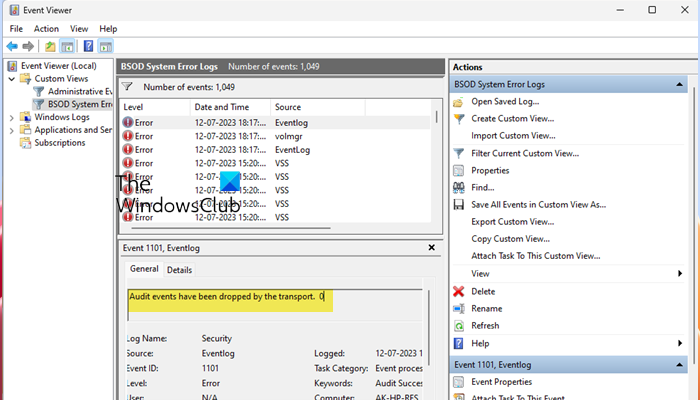

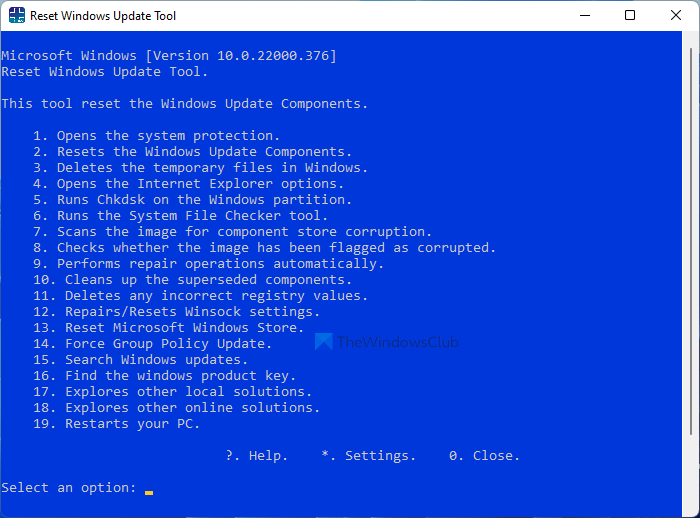

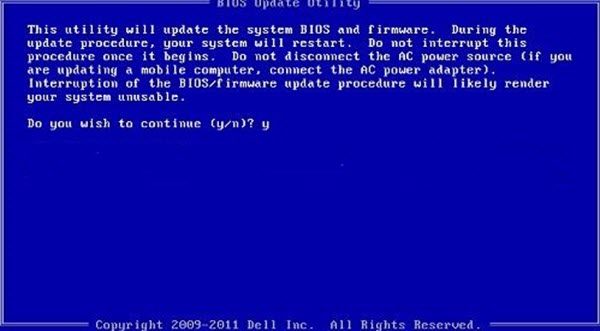
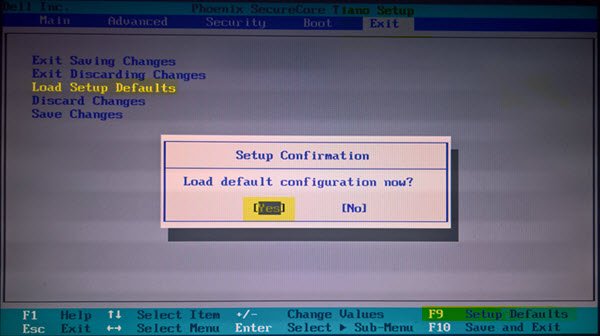
 \
\ 
